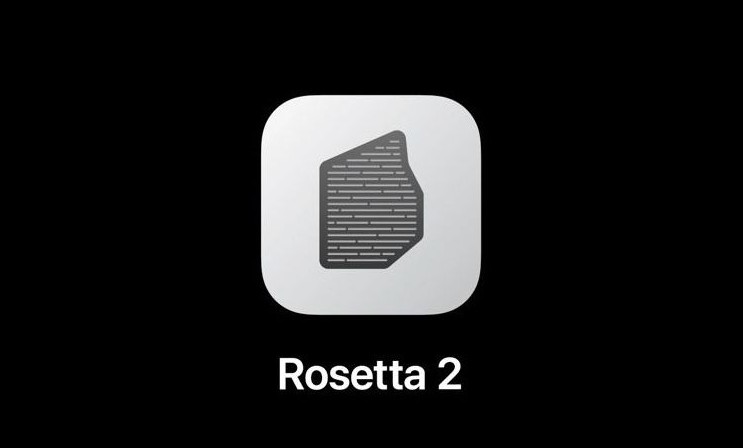Depuis plus de 15 ans, Apple a fait confiance à Intel pour fournir les processeurs de ses ordinateurs Mac. Cependant, lors de la Worldwide Developers Conference (WWDC) en juin 2020, Apple a annoncé sa transition vers ses propres processeurs, connus sous le nom de Apple Silicon. Dans le cadre de cette transition, Apple a introduit Rosetta 2, une technologie conçue pour aider les utilisateurs à exécuter des applications qui n’ont pas encore été mises à jour pour le nouveau matériel. Cet article explique en détail ce qu’est Rosetta sur Mac.
Qu’est-ce que Rosetta ?
Rosetta est une technologie de traduction dynamique qui permet d’exécuter des applications compilées pour des architectures de processeurs différentes. La première version de Rosetta a été introduite lors de la transition d’Apple des processeurs PowerPC vers Intel en 2005. La version actuelle, Rosetta 2, a été développée pour faciliter la transition d’Apple d’Intel vers ses propres processeurs Apple Silicon.
Comment Fonctionne Rosetta ?
Le rôle de Rosetta 2 est de traduire les applications conçues pour des processeurs Intel de sorte qu’elles puissent fonctionner sur les processeurs Apple Silicon. Elle effectue cette tâche de deux manières différentes :
- Traduction à l’installation : Lorsque vous installez une application, Rosetta 2 traduit certaines parties de l’application en code compatible avec Apple Silicon.
- Traduction au moment de l’exécution : Pour les parties de l’application qui ne peuvent pas être traduites à l’installation, Rosetta 2 traduit le code nécessaire au moment de l’exécution de l’application.
L’Impact sur les Utilisateurs
Pour les utilisateurs, l’impact de Rosetta 2 est minimisé autant que possible. Dans la plupart des cas, les utilisateurs peuvent simplement installer et utiliser leurs applications comme d’habitude. Certaines applications peuvent être un peu plus lentes lors de la première ouverture en raison du processus de traduction, mais les performances devraient être comparables par la suite.
Limitations de Rosetta
Bien que Rosetta 2 soit une technologie impressionnante, elle a quelques limitations. Par exemple, Rosetta ne peut pas traduire les extensions du noyau qui sont spécifiques à l’architecture Intel. De plus, bien que les performances soient généralement bonnes, les applications traduites peuvent ne pas fonctionner aussi rapidement que celles conçues spécifiquement pour Apple Silicon.
L’Avenir de Rosetta
Apple a indiqué que Rosetta 2 est une solution temporaire pour aider à la transition vers Apple Silicon. À l’avenir, la plupart des développeurs d’applications devraient mettre à jour leurs applications pour qu’elles soient nativement compatibles avec Apple Silicon. Cependant, pour le moment, Rosetta 2 permet aux utilisateurs de continuer à utiliser leurs applications préférées sans interruption.
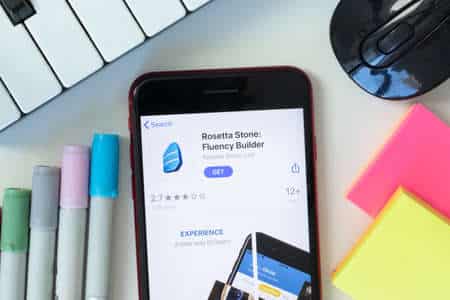
Comment installer Rosetta sur mon Mac ?
Rosetta est un logiciel de traduction d’instructions conçu par Apple pour permettre aux applications basées sur des processeurs Intel de s’exécuter sur les nouveaux Mac équipés de la puce Apple M1, qui utilise une architecture ARM. Voici comment installer Rosetta sur votre Mac :
- Vérifiez la compatibilité : Assurez-vous que votre Mac est équipé de la puce Apple M1. Rosetta est nécessaire uniquement sur les Mac avec la puce Apple M1 pour exécuter des applications conçues pour les processeurs Intel.
- Mettez à jour votre système d’exploitation : Assurez-vous que votre Mac est à jour en installant la dernière version de macOS. Pour cela, cliquez sur l’icône Apple dans le coin supérieur gauche de l’écran, sélectionnez « Préférences Système » puis « Mise à jour logicielle ». Si une mise à jour est disponible, installez-la.
- Téléchargez automatiquement Rosetta : Lorsque vous essayez d’exécuter une application Intel sur un Mac équipé de la puce Apple M1, macOS détecte automatiquement cette incompatibilité et propose de télécharger Rosetta. Cliquez sur « Installer » lorsque la boîte de dialogue apparaît pour télécharger et installer Rosetta.
- Installation manuelle de Rosetta : Si vous devez installer Rosetta manuellement, ouvrez le Terminal (vous pouvez le trouver dans le dossier « Utilitaires » de votre dossier Applications) et entrez la commande suivante :
Codesoftwareupdate --install-rosetta
Appuyez sur « Entrée » pour exécuter la commande. Vous devrez peut-être fournir votre mot de passe administrateur pour autoriser l’installation.
- Confirmation de l’installation : Une fois l’installation de Rosetta terminée, vous pouvez vérifier si elle est correctement installée en essayant d’exécuter une application basée sur Intel. Si Rosetta est installée, l’application devrait s’ouvrir et s’exécuter normalement.
Il est important de noter que Rosetta est généralement installé automatiquement lors de la première tentative d’exécution d’une application Intel sur un Mac équipé de la puce Apple M1. Dans la plupart des cas, vous n’avez pas besoin d’effectuer une installation manuelle.
Si vous rencontrez des problèmes lors de l’installation ou de l’exécution d’applications avec Rosetta, je vous recommande de consulter le support d’Apple ou la documentation spécifique à votre Mac pour obtenir une assistance supplémentaire.
Comment ouvrir Logic Pro avec Rosetta ?
Pour ouvrir Logic Pro avec Rosetta sur un Mac équipé de la puce Apple M1, suivez les étapes suivantes :
- Assurez-vous que vous avez installé Rosetta sur votre Mac en suivant les étapes que j’ai précédemment mentionnées.
- Vérifiez si vous avez déjà installé Logic Pro sur votre Mac. Si vous ne l’avez pas encore installé, téléchargez et installez la dernière version de Logic Pro à partir de l’App Store.
- Si vous avez déjà installé Logic Pro sur votre Mac, vous pouvez procéder comme suit :
- Localisez l’application Logic Pro dans votre dossier « Applications ».
- Sélectionnez l’application Logic Pro et faites un clic droit dessus.
- Dans le menu contextuel qui apparaît, maintenez la touche Option (Alt) enfoncée et cliquez sur « Ouvrir ». Cela ouvrira une boîte de dialogue de confirmation.
- Dans la boîte de dialogue de confirmation, cliquez sur « Ouvrir » pour lancer Logic Pro en utilisant Rosetta. Cette étape est nécessaire car Logic Pro est une application Intel et nécessite Rosetta pour s’exécuter sur les Mac équipés de la puce Apple M1.
Une fois que vous avez ouvert Logic Pro avec Rosetta, l’application devrait s’exécuter normalement, vous permettant de créer et de produire de la musique comme vous le feriez sur un Mac équipé d’un processeur Intel.
Il est important de noter que l’utilisation de Rosetta pour exécuter des applications Intel peut entraîner une légère diminution des performances par rapport à une exécution native sur la puce Apple M1. Apple encourage les développeurs à mettre à jour leurs applications pour qu’elles prennent en charge la nouvelle architecture, ce qui permettra d’obtenir de meilleures performances à l’avenir.
Conclusion
Rosetta sur Mac est un élément crucial de la transition d’Apple vers ses propres processeurs. En permettant aux applications conçues pour les processeurs Intel de fonctionner sur Apple Silicon.